Fix: Resident Evil Village stürzt auf meinem PC ab
Verschiedenes / / August 04, 2021
Anzeige
Nach langer Zeit hat CAPCOM ein fantastisches Spiel gemacht, das voller Abenteuer, Horror und verdammt viel Sprungangst steckt. Der REV ähnelt dem Mechanismus des RE4. Sie werden in diesem Spiel verschiedene Wendungen finden. Meiner Meinung nach hat das Ende eine Wendung, die Sie nicht erwarten. Obwohl das Spiel funktionell gut funktioniert und ein ziemlich lustiges Handwerks- / Waffen-, Upgrade- / Kochsystem mit dem Händlercharakter hat. Das reicht aber nicht. REV-Spieler finden es aufgrund von Absturzproblemen sehr schwierig, dieses Spiel mehr auf ihren Geräten zu spielen. Es besteht kein Zweifel, dass dies eine Art Meisterwerk ist, zusammen mit der Überlieferung hinter den verstreuten Notizen und Rätseln. Einige Fehler und Irrtümer plagen jedoch die Spielumgebung. Hier beschreiben wir alle möglichen Möglichkeiten, um den Absturz von Resident Evil Village auf meinem PC zu beheben. Machen Sie sich also mit den unten aufgeführten Methoden vertraut.

Seiteninhalt
-
So beheben Sie den Absturz von Resident Evil Village auf dem PC
- Methode 1: Starten Sie Ihr Spiel und Ihr Gerät neu
- Methode 2: Aktualisieren Sie Ihr Betriebssystem und Ihre Grafiktreiber
- Methode 3: Hintergrundaufgaben beenden
- Methode 4: Deaktivieren Sie den HDR-Modus, um den Absturz von Resident Evil Village auf dem PC zu beheben
- Methode 5: Führen Sie das Spiel im Fenstermodus aus
- Methode 6: Überprüfen Sie die Integrität der Spieledateien
- Vertuschen Sie sich, um das Absturzproblem von Resident Evil Village auf dem PC zu beheben
So beheben Sie den Absturz von Resident Evil Village auf dem PC
Das Beheben der Absturzprobleme ist keine große Herausforderung. Ja, Sie können dieses Problem sicher beheben, indem Sie einige Dinge auf Ihrem PC ändern. Vorher ist es jedoch wichtiger zu wissen, ob unser PC leistungsfähig genug ist, um dieses ressourcenschonende Spiel auszuführen.
Mindestsystemanforderungen für REV
- Prozessor: Intel Core i5-7500 oder ähnlich
- RAM: 8 GB
- GPU: Nvidia GeForce GTX 1050 Ti oder ähnliches
- API: DirectX 12
- Betriebssystem: Windows 10
Empfohlene Systemanforderungen für REV
- Prozessor: Intel Core i7-8700 oder ähnliches
- RAM: 16 GIGABYTE
- GPU: Nvidia GeForce GTX 1070 oder ähnlich
- API: DirectX 12 / DirectX Raytracing (DXR) optional
- Betriebssystem: Windows 10
Jetzt kennen Sie die Mindestanforderungen an den PC, die Sie zum Ausführen dieses Spiels benötigen. Wenn Sie feststellen, dass Ihr PC alle Anforderungen erfüllt und Sie auch danach Probleme mit dem Einfrieren oder einem plötzlichen Absturz haben, führen Sie die folgenden Schritte zur Fehlerbehebung aus:
Anzeige
Methode 1: Starten Sie Ihr Spiel und Ihr Gerät neu
Das Ausführen des Spiels ist die beste Option, um zu überprüfen, ob das Problem von Ihrer Seite oder Ihrem Server aus auftritt. Wenn in Ihren Spieledateien ein zufälliger Fehler vorhanden ist, wird der Neustart des Spiels automatisch behoben. Abgesehen davon, wenn Sie feststellen, dass ein Neustart nicht in der Lage ist, Dinge für Sie zu ändern. Starten Sie dann Ihr gesamtes System neu und prüfen Sie, ob das Problem behoben ist. Sie können zum nächsten Schritt scrollen, falls diese Methode für Sie nicht funktioniert.
Methode 2: Aktualisieren Sie Ihr Betriebssystem und Ihre Grafiktreiber
Obwohl Windows 10 über eine integrierte Funktion verfügt, die regelmäßig die neuesten Betriebssystemupdates für Ihren PC überprüft, herunterlädt und installiert. Manchmal sucht unser System jedoch aufgrund technischer Probleme oder Fehler nicht automatisch nach Updates. Ein veraltetes Betriebssystem verursacht viele Probleme auf unserem PC, und Apps stürzen auf dem PC im Allgemeinen ab oder frieren ein. In diesem Fall ist die manuelle Überprüfung auf Aktualisierungen der beste Weg, um das Absturz- oder Einfrierproblem zu beheben.
Trotzdem müssen wir regelmäßig nach Betriebssystem- und Treiberupdates suchen. Sie können die Einstellungsfenster verwenden, um Ihren Windows- und Geräte-Manager für den Grafikkartentreiber zu aktualisieren. Es gibt jedoch auch eine zweite Option: Ja, Sie können einfach die offizielle Website des Herstellers besuchen, um zu überprüfen, ob ein Update für Ihr Gerät verfügbar ist oder nicht. Falls kein solches Update verfügbar ist, scrollen Sie nach unten, um die nächste mögliche Methode zur Behebung des Village-Absturzproblems auf dem PC zu finden.
Methode 3: Hintergrundaufgaben beenden
Ja, wenn Sie den Hintergrund entfernen, auf dem Programme auf Ihrem PC ausgeführt werden, können Sie Anwendungen stoppen, die auf dem Weg Ihres Spiels in Konflikt stehen. Dadurch wird jedoch auch der Arbeitsspeicher Ihres Systems freigegeben. Sie können die unten angegebenen Anweisungen verwenden, um alle Ihre Anwendungen zu schließen, die im Hintergrund ausgeführt werden und mit Ihrem Spiel in Konflikt stehen.
- Halten Sie zunächst gleichzeitig die STRG + ALT-Taste und gleichzeitig die ENTF-Taste gedrückt.
- Nun öffnet sich das Task-Manager-Fenster. Sie müssen jede Anwendung auswählen, die Ihrer Meinung nach der Schuldige sein könnte.
- Klicken Sie nach Auswahl der Anwendung auf "Task beenden" Taste. Wiederholen Sie diesen Vorgang für jedes Programm, das Sie schließen möchten.
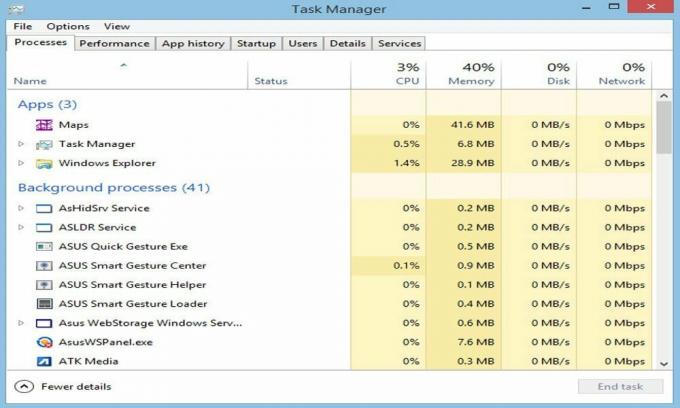
Methode 4: Deaktivieren Sie den HDR-Modus, um den Absturz von Resident Evil Village auf dem PC zu beheben
Vielen Benutzern wird berichtet, dass nach dem Deaktivieren des HDR-Modus auf ihrem PC. Das Absturzproblem von Resident Evil Village auf dem PC verschwindet. Wenn Sie jedoch nicht wissen, wie Sie den HDR-Modus auf Ihrem Windows-PC deaktivieren können, führen Sie die folgenden Schritte aus:
Anzeige
- Gehen Sie zur Steam-App.
- Bibliothek öffnen
- Klicken Sie mit der rechten Maustaste auf die REV
- Wählen Sie nun die Eigenschaften aus dem Dropdown-Menü.
- Klicken Sie auf die lokale Registerkarte und suchen Sie die Suchoption.
- Sobald Sie es gefunden haben, klicken Sie darauf.
- Klicken Sie dann auf die Konfigurationsdatei und setzen Sie den HDRMode = false.
Öffnen Sie jetzt das Resident Evil Village-Spiel und prüfen Sie, ob das Absturzproblem auf dem PC behoben ist oder nicht. Wenn nicht, fahren Sie mit den nächsten Schritten fort.
Methode 5: Führen Sie das Spiel im Fenstermodus aus
Wir alle wissen, dass das Ausführen eines Spiels im Vollbildmodus viele Ressourcen verbraucht. In diesem Szenario ist es für Sie die beste Option, das Spiel im Fenstermodus auszuführen. Hier sind die Schritte, um das Resident Evil Village im Fenstermodus auszuführen, um das Absturzproblem auf dem PC zu beheben:
- Gehen Sie zum Startbildschirm der Steam-Apps und öffnen Sie den Bibliotheksbereich.
- Klicken Sie mit der rechten Maustaste auf die REV
- Wählen Sie nun die Eigenschaften aus dem Dropdown-Menü.
- Danach müssen Sie auf das klicken Registerkarte "Allgemein" gefolgt von der stelle Starteinstellungen ein.
- Wenn Sie nun nach dem Feldtyp gefragt werden, fügen Sie ihn ein -windowed-noborder.
- Klicken Sie auf die Schaltfläche OK und starten Sie Ihren PC neu. Führen Sie die REV auf Ihrem PC erneut aus und prüfen Sie, ob das Absturzproblem behoben ist.
Trotzdem stürzt das Spiel ab? Mach dir keine Sorgen! Wir haben die letzte Methode, die Ihnen sicherlich dabei hilft, das Resident Evil Village zu beheben, das auf meinem PC-Fehler abstürzt.
Anzeige
Methode 6: Überprüfen Sie die Integrität der Spieledateien
Es ist möglich, dass wir nicht wissen, dass unsere Spieledateien beim Aktualisieren beschädigt oder beschädigt werden. Es ist also gut für uns, zuerst zu überprüfen, ob unsere Spieledateien noch gültig sind oder nicht. Dazu müssen Sie die Integrität unserer Spieledateien über die Steam-Client-App oder den von Ihnen verwendeten Launcher überprüfen.
- Öffnen Sie die Steam-App und gehen Sie in Richtung Bibliothek.
- Finden Sie nun die REV heraus und klicken Sie mit der rechten Maustaste darauf.
- Wählen Sie im neu geöffneten Dropdown-Menü die Option Eigenschaften.
- Gehen Sie zu lokalen Dateien.
- Tippen Sie auf Die Option Integrität der Spieledateien überprüfen.

Das ist es. Warten Sie nun, bis die Steam-App die beschädigte Spieledatei überprüft und repariert. Wenn diese Methode in Ihrem Fall nicht funktioniert, empfehlen wir Ihnen, sich an das Support-Team zu wenden, um weitere Informationen zu erhalten.
Vertuschen Sie sich, um das Absturzproblem von Resident Evil Village auf dem PC zu beheben
Ein erstaunliches Spiel mit erstaunlichen Grafiken und einer großartigen Geschichte, die es schafft, alle RE-Universen miteinander zu verbinden. Ja! Es gibt viele Fehler und Pannen im Spiel, aber das kann leicht behoben werden. Das ist alles, was Sie wissen müssen, um Resident Evil Crashing-Probleme auf dem PC zu beheben. Wenn wir jedoch vergessen, etwas zu erwähnen, können Sie uns leider über den Kommentarbereich erreichen. Haben Sie ein Nintendo Switch-Gerät? Wenn ja, gibt es ein paar gute Neuigkeiten für Sie. Klick einfach Hier.


![So installieren Sie das Stock ROM auf dem Tinno K200AG [Firmware Flash File / Unbrick]](/f/02e938a43ac15bee3f9af2e836dd4ed9.jpg?width=288&height=384)
![So installieren Sie Stock ROM auf Admet AD601 C10 [Firmware-Datei / Unbrick]](/f/b3e69330b36c669d0504d2e31d8d703c.jpg?width=288&height=384)